Page 25 of 139

Grunnleggende betjening25
Velg den respektive bekreftelses‐
knappen for å bekrefte inntastingen.
Autofullfør-funksjonen
Tegnsekvensene du legger inn, lag‐
res i systemet og kan hentes frem ved hjelp av autofullfør-funksjonen.
Autofullfør-funksjonen aktiveres med
én gang du legger inn et tegn (bok‐
stav eller tall). Hvert nytt tegn du leg‐
ger inn, blir tatt hensyn til i samsvar‐
sprosessen, og reduserer listen over
autofullfør-samsvar.
Velg o-skjermtasten ved siden av
de inntastede tegnene for å se en liste
over alle autofullfør-samsvarene.
Les dette
Antall tilgjengelige alternativer er an‐ gitt over skjermtasten o. Tallet
oppdateres fortløpende.
Velg det respektive elementet på lis‐
ten. Tastaturet vises på nytt med den
respektive listeoppføringen i inndata‐
feltet.
Redigere tekst
Hvis du vil endre teksten du har skre‐ vet inn, berører du det aktuelle stedet
i teksten der du vil plassere markø‐
ren. Utfør endringene.
Avhengig av hvilket program du bru‐
ker, velger du ╳ eller r for å slette ett
av de inntastede tegnene. Berør og
hold ╳ eller r for å slette alle teg‐
nene.
Velg den respektive bekreftelses‐
knappen på skjermen for å bekrefte
inntastingen.
Bruk av små og store bokstaver
I de fleste tilfeller er det kun mulig å
bruke store bokstaver.Hvis det er mulig å bruke både små
og store bokstaver, vises Caps- og
Shift -skjermtastene.
Velg Caps -skjermtasten hvis du vil
aktivere Caps Lock-funksjonen og
kun bruke store bokstaver.
Velg Caps -skjermtasten en gang til
for å deaktivere Caps Lock.
Hvis du vil aktivere Shift-funksjonen
og bare skrive én stor bokstav, velger
du Shift -skjermtasten.
Funksjonen deaktiveres automatisk
etter at du har skrevet inn én bokstav.
Tastatur Hvis det bare skal legges inn tall eller
en PIN-kode, vises et talltastatur. Vis‐ ningen av talltastaturmenyen avhen‐
ger av programmet eller funksjonen som brukes.
Page 26 of 139

26Grunnleggende betjening
Fremgangsmåten for hvordan du leg‐ger inn tegn og endrer tekst du har
lagt inn, beskrives utførlig ovenfor.
Tegngjenkjenning Aktivere tegngjenkjenning
Trykk på tasten h på styreputen.
Hvis du allerede er i tastaturmenyen,
velger du skjermtasten s.
Legge inn tegn
Tegn ønsket tall eller bokstav (stor)
på styreputen. Tallet/bokstaven blir vist i tegngjenkjenningsruten.Systemet forsøker å fastslå hvilket
tegn du vil legge inn, og viser en liste
over forslag. De beste forslagene le‐
ses opp.
Velg ønsket tegn.
Hvis nødvendig kan du bla gjennom
listen på følgende måter:
■ Beveg to fingre opp- eller nedover på styreputen samtidig.
■ Berør skjermtasten o eller n
øverst og nederst i rullefeltet på be‐ røringsskjermen. Beveg deretter
glidebryteren på rullefeltet opp- el‐ ler nedover med fingeren, eller be‐
veg fingeren opp- eller nedover på
skjermen.
Det valgte tegnet blir lagt inn i redige‐
ringsfeltet.
Hvis systemet gjettet riktig, kan du
også bekrefte ved å tegne opp et nytt tegn.
Trykk med to fingre på styreputen for
å lukke tegngjenkjenningsmenyen.
Diakritiske tegn
Lag diakritiske tegn ved hjelp av føl‐
gende bevegelser. Prikken represen‐
terer startpunktet for bevegelsen.
Mellomrom ― Sveip fra venstre til
høyre:
Page 27 of 139

Grunnleggende betjening27
Slett ― Sveip fra høyre til venstre:
Innstillingsmeny
Berør skjermtasten t for å vise inn‐
stillingsmenyen for tegngjenkjenning.
I denne menyen kan du definere ha‐ stigheten på tegngjenkjenningen
( Skrivehastighet og Hastighet
bokstavvalg ). Velg mellom hastig‐
hetsalternativene Standard, Raskere
og Langsommere .
Sett Språkbekreftelse til PÅ eller AV.
Favoritter Ulike typer informasjon kan lagres
som favoritter, deriblant:
■ Radiostasjoner
■ Musikkspor
■ Albumer eller artister
■ Telefonnumre
■ Destinasjoner og ruter
■ Steder av interesse
■ Kontaktoppføringer
■ Toneinnstillinger
■ Startskjermprogrammer
De 60 individuelle, tilgjengelige favo‐ rittplasseringene vises i rader à fem
plasseringer.
Du kan vise én eller tre rader om gan‐ gen.
Hvis en favorittplassering er opptatt,
blir etiketteksten for den respektive favoritten vist i skjermtasten. Hvis en
favorittplassering er ledig, vises posi‐
sjonsnummeret (fra 1 til 60).
Vise favoritter Favorittlisten er tilgjengelig fra alle
menyer.
Slik viser du én rad med favoritter når
skjermtasten n blir vist på skjermen:
Page 28 of 139

28Grunnleggende betjening
Velg skjermtasten n.
Følg fremgangsmåten under for å
vise tre rader med favoritter.
Slik viser du én rad med favoritter når
en alternativlinje blir vist på skjermen:
■ Sett fingeren på alternativlinjen på berøringsskjermen, og beveg den
oppover inntil du ser en rad med fa‐ voritter.
Les dette
Trykk og beveg fingeren jevnt.
■ Beveg tre fingre oppover på styre‐ puten inntil du ser en rad med fa‐
voritter.
Hvis du vil vise tre rader med favorit‐
ter, drar du favorittlisten enda lenger
opp med én eller tre fingre.
Bla gjennom favorittsider
Favorittsidene kan vises som én eller tre rader. Du kan bla gjennom favo‐
rittsidene på følgende måter:
■ Beveg fingeren mot venstre eller høyre på en favorittside på berø‐
ringsskjermen. Neste eller forrige
side med favoritter vises.
Les dette
Trykk og beveg fingeren jevnt.
■ Beveg tre fingre mot venstre eller høyre på styreputen. Neste eller
forrige side med favoritter vises.
Når du kommer til starten eller slutten
på favorittsidene, minimeres listen.
Les dette
Merkene nederst på skjermen angir
hvor mange favorittsider som er til‐
gjengelige, og hvilken side som vi‐
ses akkurat nå. Antall merker avhen‐
ger av hvilken visning som er valgt
(sideantallet er høyere når det kun
vises én rad om gangen, enn når det vises 3 rader om gangen).
Lagre favoritter
Favoritter kan lagres fra startskjer‐
men, lyd-, navigasjons- eller telefon‐
programmet.
Vi skiller mellom to grunnsituasjoner: ■ Skjermen inneholder bare ett ele‐ ment som kan lagres.
■ Skjermen inneholder flere elemen‐ ter som kan lagres.
Page 29 of 139

Grunnleggende betjening29
Finn favorittlisten, og bla til den res‐
pektive favorittsiden.
Berør og hold skjermtasten for den
aktuelle favoritten.
Hvis skjermen kun inneholder ett ele‐
ment som kan lagres, høres en pipe‐
lyd, og stasjonen lagres på den ak‐
tuelle skjermtasten.
Hvis skjermen inneholder flere ele‐
menter som kan lagres, minimeres fa‐ vorittsiden, og den tidligere viste me‐
nyen kommer opp på nytt. Velg ele‐
mentet du vil lagre som favoritt. Det
kommer en pipelyd, og stasjonen lag‐
res på den aktuelle skjermtasten.
Nedenfor finner du noen eksempler
på hvordan du lagrer favoritter.
Eksempel: Radiostasjon
Trykk flere ganger på RADIO-tasten
for å aktivere radiofunksjonen og øns‐
ket bølgebånd.
Søk etter stasjonen du vil lagre som
favoritt 3 45.
For å lagre denne stasjonen som fa‐ voritt, viser du favorittlisten og blar til den aktuelle favorittsiden.Berør og hold skjermtasten for den
aktuelle favoritten. Stasjonen lagres
som favoritt.
Eksempel: Album
Trykk flere ganger på MEDIA-tasten,
og velg ønsket lydkilde.
Velg skjermtasten SØK for å aktivere
rullemenyen, og velg deretter fanen
ALBUM 3 55.
Hvis du vil lagre ett av albumene som favoritt, viser du favorittlisten og blar
til den aktuelle favorittsiden.
Berør og hold skjermtasten for den
aktuelle favoritten. Favorittsiden mini‐ meres, og listen over albumer vises
på nytt.
Velg albumet du vil lagre som favoritt.
Det valgte albumet lagres som favo‐
ritt.
Eksempel: Mål
Trykk på tasten ; for å vise start‐
skjermen, og velg deretter NAV-iko‐
net.
Velg DEST. i alternativlinjen, og velg
deretter NYLIG-fanen 3 68.Hvis du vil at en av adressene i listen
over nylige destinasjoner skal lagres
som favoritt, viser du favorittlisten og
blar til den aktuelle favorittsiden.
Berør og hold skjermtasten for den
aktuelle favoritten. Favorittsiden mini‐
meres, og menyen for nylige destina‐ sjoner vises på nytt.
Velg adressen du vil lagre som favo‐ ritt. Den valgte adressen lagres som
favoritt.
Eksempel: Telefonnummer
Trykk på tasten ; for å vise start‐
skjermen, og velg deretter
TELEFON -ikonet.
Velg TASTATUR -fanen, og legg inn
nummeret du vil ringe til 3 87.
Hvis du vil lagre dette nummeret som favoritt, viser du favorittlisten og blar
til den aktuelle favorittsiden.
Berør og hold skjermtasten for den
aktuelle favoritten. Stasjonsnumme‐
ret lagres som favoritt.
Page 30 of 139

30Grunnleggende betjening
Hente favoritterVis en favorittside (se ovenfor), og bla
eventuelt til den respektive favorittsi‐ den.
Les dette
Utilgjengelige favoritter blir vist i
grått.
Velg ønsket favorittskjermtast. Av‐
hengig av hvilken type favoritt du
valgte, spilles det av en radiostasjon
eller et lydspor, det blir gjort et telefo‐
nanrop, en rute beregnes eller et pro‐
gram starter.
Les dette
Den aktive favoritten utheves.
Bruke fjernkontrollen på høyre side
av rattet
Trykk flere ganger på tastene k eller
l for å velge ønsket lydfavoritt.
Alternativt kan du bruke femveiskon‐ trollen: Trykk på tasten i for å vise
gruppemenyen for programvalg. Velg
først listeelementet Lyd og deretter
Favoritter . Velg ønsket favoritt.Redigere favoritter
Velg INNSTILLINGER -ikonet på
startskjermen, Radio-listeelementet
og deretter Håndtering favoritter . Fa‐
vorittlisten vises i rader på tre, og kan
redigeres ved hjelp av alternativlinjen.
Gi nytt navn til favoritter
Bla eventuelt til den aktuelle favoritt‐
siden.
Velg favoritten du vil redigere.
Velg skjermtasten SK. NAVN.
I tastaturet som nå kommer opp, vi‐ ses teksten for den aktuelle favoritte‐
tiketten både i inndatafeltet og områ‐
det for etikettforhåndsvisningen.
Legg inn den nye etiketteksten og
velg skjermtasten Merke. Du kommer
nå tilbake til favorittsiden.
Velg skjermtasten o nederst på
skjermen for å vise alternativlinjen, og
velg deretter skjermtasten FERDIG
for å komme tilbake til innstillingsme‐ nyen.
Slette favoritter
Bla eventuelt til den aktuelle favoritt‐
siden.
Velg favoritten du vil slette.
Velg skjermtasten SLETT. Favoritten
slettes sammen med eventuelle rela‐
terte data.
Velg skjermtasten FERDIG for å gå
tilbake til innstillingsmenyen.
Flytte favoritter
Bla eventuelt til den aktuelle favoritt‐
siden.
Dra favoritten til ønsket plassering.
Hvis du vil lagre favoritten på et annet sted enn den viste favorittsiden, drar
du den til symbolet p eller q øverst på
favorittsiden. Listen begynner å rulle.
Page 31 of 139

Grunnleggende betjening31
Du kan stanse rullingen ved å
navigere tilbake til favorittsideområ‐
det.
Velg skjermtasten FERDIG for å be‐
krefte handlingen og gå tilbake til inn‐
stillingsmenyen.
Definere antall viste favoritter
Trykk på ; og velg ikonet
INNSTILLINGER . Velg Radio i me‐
nyen, og deretter Antall viste
favoritter .
Aktiver ønsket antall favoritter som
skal vises.
Les dette
Hvis antall lagrede favoritter er
større enn antall aktiverte favoritter i innstillingsmenyen, skjules de
ekstra favorittene (de blir imidlertid
ikke slettet). De kan aktiveres på nytt
ved å øke antall favoritter som kan
vises.
Kontakter
Du har tilgang til to typer kontaktlister i infotainmentsystemet:
■ Kontaktlister som er lastet ned fra Bluetooth-enheter eller andre eks‐
terne kilder.
■ Kontaktlisten i bilen.
Les dette
Kontaktlisten i bilen har plass til opp‐
til 1000 kontakter. Nedlastede kon‐
taktlister har ingen størrelsesbe‐
grensninger.
Velge kontaktkilde Hvilken kontaktliste som vises først,
avhenger av det aktive programmet og de tilkoblede enhetene.Endre kilde
Velg skjermtasten Endre
kontaktkilder til høyre på skjermen.
Det blir vist en liste over de tilgjenge‐
lige kontaktkildene. Den aktive kon‐
taktlisten er merket med 9.
Velg ønsket kontaktliste. Den respek‐
tive listen vises.
Les dette
Systemet husker listene du velger i
et program. Når du legger inn kon‐
taktlisten fra dette programmet på
nytt, vises den sist valgte listen.
Page 32 of 139

32Grunnleggende betjening
Slette kontakter i bilen
Velg skjermtasten Endre
kontaktkilder til høyre på skjermen.
Det blir vist en liste over de tilgjenge‐
lige kontaktkildene. Den aktive kon‐
taktlisten er merket med 9.
Velg skjermtasten ─ ved siden av Bil.
Det blir vist en bekreftelsesmelding.
Bekreft meldingen for å slette listen.
Sortere kontaktlister
Listen er som standard alfabetisk sor‐ tert etter fornavn. Hvis fornavn ikke er
angitt, brukes etternavnet i stedet.
Hvis verken for- eller etternavn er til‐
gjengelig, brukes ett av de første teg‐ nene som sorteringskriterium.
Sorteringsrekkefølgen kan bli endret
hvis for- og etternavn er lagret i to for‐ skjellige felt.
Velg skjermtasten Sorter for å endre
sorteringsrekkefølgen.
Velg ønsket sorteringsrekkefølge.
Listen sorteres deretter.Bruke kontaktlisten
Velg KONTAKTER -fanen i det res‐
pektive programmet for å vise kon‐
taktlisten.
Navigasjonsprogram:
Telefonprogram:
Velg en av oppføringene i den aktive
kontaktlisten for å vise detaljert kon‐
taktinformasjon.
Kontaktinformasjonen kan bestå av: ■ For- og etternavn
■ Flere telefonnumre
■ Flere e-postadresser
■ Flere adresser (f.eks. hjemme- og kontoradresse)
■ I kontaktlisten i bilen: kategoriopp‐ føring
 1
1 2
2 3
3 4
4 5
5 6
6 7
7 8
8 9
9 10
10 11
11 12
12 13
13 14
14 15
15 16
16 17
17 18
18 19
19 20
20 21
21 22
22 23
23 24
24 25
25 26
26 27
27 28
28 29
29 30
30 31
31 32
32 33
33 34
34 35
35 36
36 37
37 38
38 39
39 40
40 41
41 42
42 43
43 44
44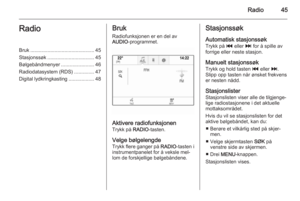 45
45 46
46 47
47 48
48 49
49 50
50 51
51 52
52 53
53 54
54 55
55 56
56 57
57 58
58 59
59 60
60 61
61 62
62 63
63 64
64 65
65 66
66 67
67 68
68 69
69 70
70 71
71 72
72 73
73 74
74 75
75 76
76 77
77 78
78 79
79 80
80 81
81 82
82 83
83 84
84 85
85 86
86 87
87 88
88 89
89 90
90 91
91 92
92 93
93 94
94 95
95 96
96 97
97 98
98 99
99 100
100 101
101 102
102 103
103 104
104 105
105 106
106 107
107 108
108 109
109 110
110 111
111 112
112 113
113 114
114 115
115 116
116 117
117 118
118 119
119 120
120 121
121 122
122 123
123 124
124 125
125 126
126 127
127 128
128 129
129 130
130 131
131 132
132 133
133 134
134 135
135 136
136 137
137 138
138






